Đăng ký tài khoản XM Demo sử dụng trên MT4 để có thể dùng thêm các Indicator hỗ trợ xác định các tín hiệu nến đảo chiều hiệu quả hơn.
Hiện tại thì Tô tham gia 02 sàn giao dịch chính. Với Forex, Tô lựa chọn XM, với Binary Option, Tô lựa chọn IQ Option, dù thằng IQ dạo này hơi… khốn. Nhưng không sao, nếu kết hợp thằng XM và thằng IQ, thì chúng ta vẫn có thể giao dịch hiệu quả nhất.
Sở dĩ Tô Viết bài hướng dẫn này vì Biểu đồ Nến của XM và IQ Option là khá tương đồng nhau. Tô thường đặt 02 Cửa sổ IQ Option và XM song song. Tại XM thì Tô có thể thêm các Indicator hỗ trợ báo hiệu sớm tín hiệu Nến đảo chiều còn ở IQ Option thì chỉ có thể xài các Indicator có sẵn của Sàn mà không thể thêm mới từ bên ngoài vào được.
Ok. Bây giờ chúng ta sẽ đi vào chi tiết các bước hướng dẫn cụ thể nhé.
1. XM là gì?
XM là một thương hiệu của Trading Point Holdings Ltd, là tổ chức sở hữu toàn bộ Trading Point of Financial Instruments UK Ltd (XM UK), Trading Point of Financial Instruments Pty Ltd (XM Australia), XM Global Limited (XM Global) và Trading Point of Financial Instruments Ltd (XM Cyprus).
XM UK được quản lý và kiểm soát bởi Cơ quan Quản lý Tài chính (số tham chiếu: 705428), XM Australia được cấp phép bởi Ủy ban Chứng khoán và Đầu tư Australia (số tham chiếu: 443670), XM Global được kiểm soát bởi IFSC (60/354/TS/17) và XM Cyprus được quản lý bởi Ủy ban Chứng khoán và Hối đoái Síp (số tham chiếu: 120/10).
XM Global (CY) Limited có các văn phòng tại 36, Makariou & Agias Elenis, ‘Galaxias’ Building, 5th floor, Office 502, 1061, Nicosia, Síp.
2. Cần gì để mở Tài khoản XM miễn phí?
Với Một tài khoản XM Demo, bạn chỉ cần:
- Một địa chỉ Email của một bên cung cấp bất kỳ: Gmail, Yahoo, Outlook, Yandex…
- Một số điện thoại (Số này điền bừa cũng được) nhưng khuyên là số chính chủ.
3. Đăng ký tài khoản XM miễn phí
Bước 01: Truy cập vào địa chỉ đăng ký tài khoản XM miễn phí
Để đăng ký tài khoản XM miễn phí, Bạn truy cập vào địa chỉ này: https://xm.com
Hoặc nếu muốn đăng ký tài khoản Real luôn thì bạn truy cập địa chỉ này: https://bit.ly/mo-tai-khoan-xm-forex
LƯU Ý: Tôi khuyên bạn nên mở tài khoản thực. Vì bạn không cần phải Nạp tiền vào tài khoản thực nhưng tốc độ Ping của Tài khoản thực nhanh hơn của Tài khoản Demo rất nhiều. Server Demo đôi khi bị Trễ hơn một chút do tín hiệu chậm so với Server của Tài khoản thực.
Bước 02: Điền thông tin cá nhân
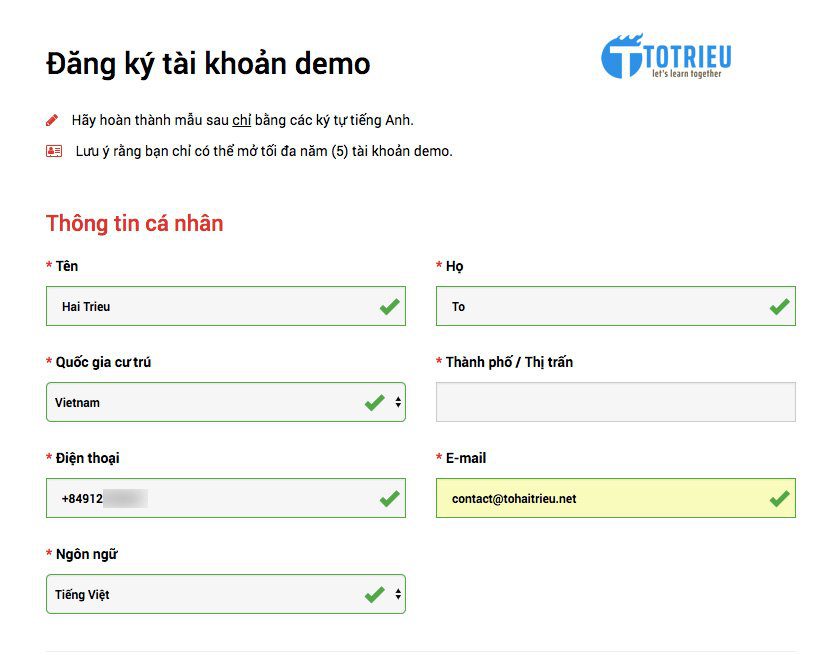
Khu vực này, bạn nhập các thông tin như Họ tên, Quốc gia, Thành Phố, điện thoại, Email, Và nên chọn ngôn ngữ là Tiếng Việt.
Bước 03: Chọn loại tài khoản Giao dịch
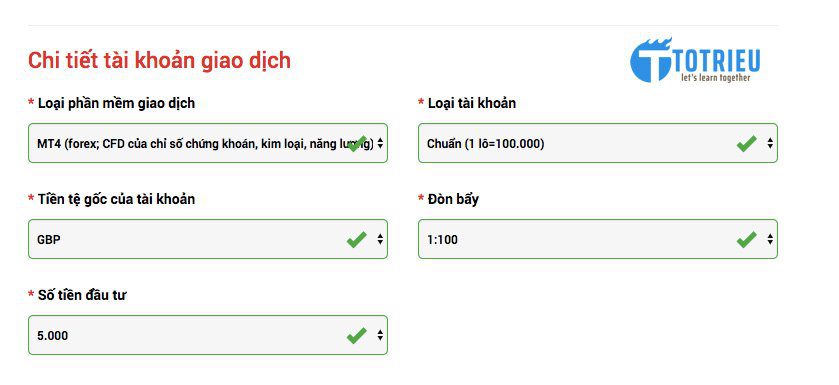
Ở bước này, Bạn nên chọn:
Loại phần mềm giao dịch: MT4
Loại tài khoản: Chuẩn (Standar) 1 lô = 100.000
Tiền tệ gốc chọn là USD
Đòn bẩy mới đầu nên để là 100-200. (Không nên chọn quá lớn.
Số tiền đầu tư: Vì là Tài khoản Demo miễn phí nên bạn có thể chọn số tiền lên tới 5.000.000USD (5 triệu đô). Nhưng bạn chỉ nên chọn 5.000USD mà thôi. Chọn to quá dễ đánh bậy.
Bước 04: Nhập mật khẩu giao dịch trên XM và MT4
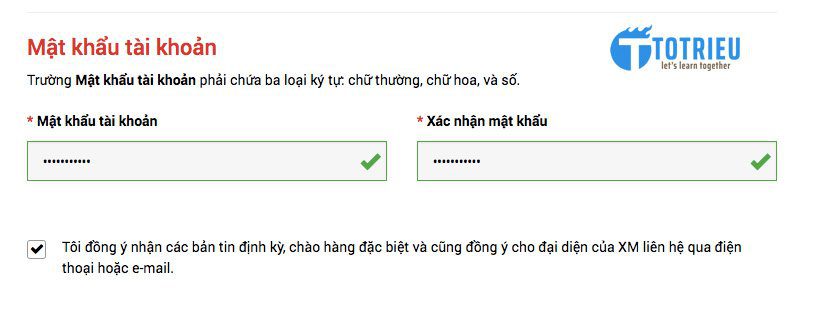
Mật khẩu yêu cầu phải có đủ: Chữ HOA, Chữ thường và số.
Lưu ý quan trọng: Mật khẩu này dùng để đăng nhập tài khoản trên Web XM và cũng là mật khẩu đăng nhập vào MT4 trên máy tính luôn.
Sau khi hoàn thành, các bạn tích vào ô Tôi đồng ý nhận các bản tin định kỳ….
Cuối cùng bấm vào nút Mở tài khoản Demo.
Bước 05: Xác nhận tài khoản XM bằng Email.
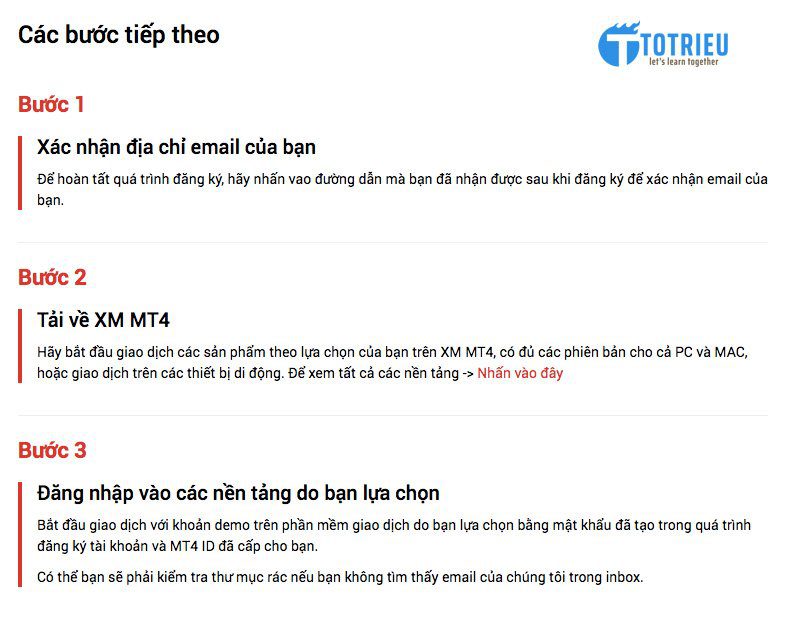
Ngay sau khi bấm Mở tài khoản Demo, bạn sẽ được chuyển đến màn hình thế này. Bạn hãy truy cập vào địa chỉ Email điền ở bước 02. Email sẽ tương tự như hình dưới đây. Bạn bấm vào Xác nhận địa chỉ Email
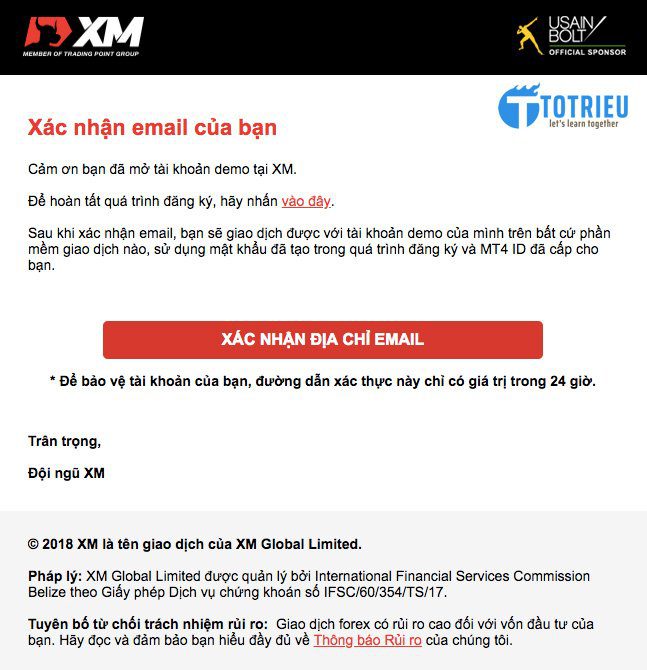
Bấm xong thì bạn sẽ nhận được thông báo xác minh thành công như phía dưới là Tài khoản đã có hiệu lực và một Email chứa ID đăng nhập MT4, đăng nhập Web XM sẽ được gửi về Email của bạn.
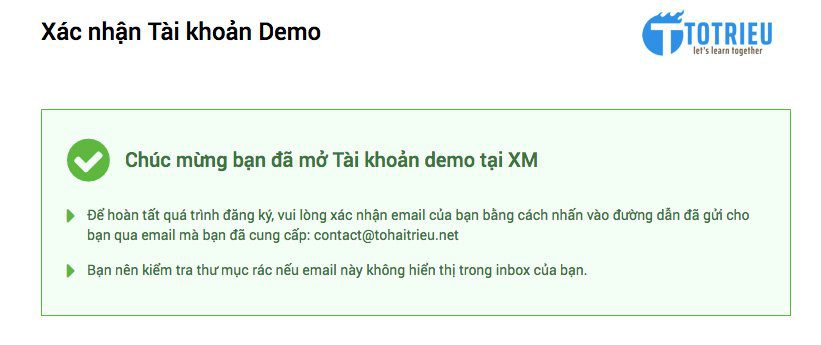
Bước 06: Thông tin tài khoản MT4
Bây giờ hãy truy cập Email của bạn và Email thông tin tài khoản của bạn sẽ như sau:
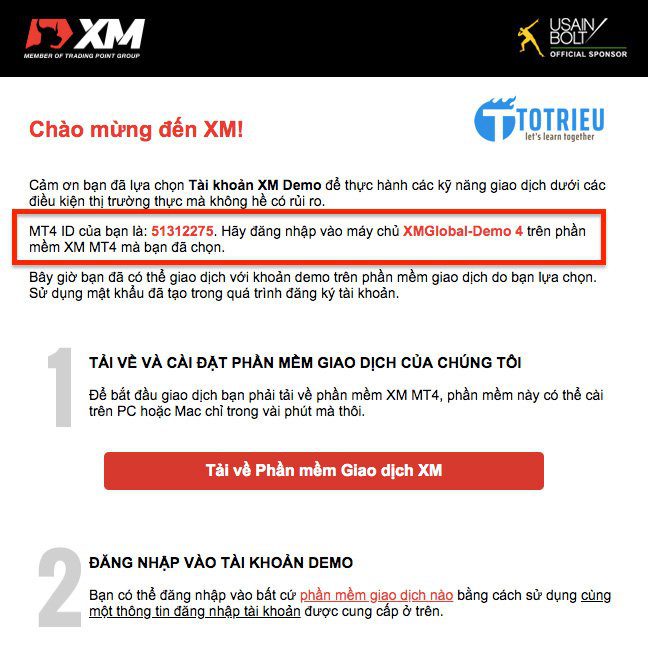
Các bạn lưu ý khung màu đó. Ở đó chứa 2 thông tin:
ID đăng nhập: 51312275
Máy chủ: XMGlobal-Demo 4
02 thông tin này chúng ta sẽ sử dụng ở phần sau.
Bước 07: Tải MetaTrader 4 (MT4) về máy tính.
Ở bước này, bạn truy cập địa chỉ: https://www.xm.com/vn/mt4
Chọn phiên bản cài đặt cho Máy tính hoặc cho Macbook của bạn và tiến hành cài đặt.
Bước 08: Đăng nhập vào MT4

Ở góc trên bên trái, các bạn chọn File -> Login to Trade Account
Một cửa sổ sẽ hiện ra và bạn nhập vào ID đăng nhập + Lựa chọn Máy chủ đăng nhập chính là thông tin bạn nhận được Qua Email mà tôi đã lưu ý ở trên.
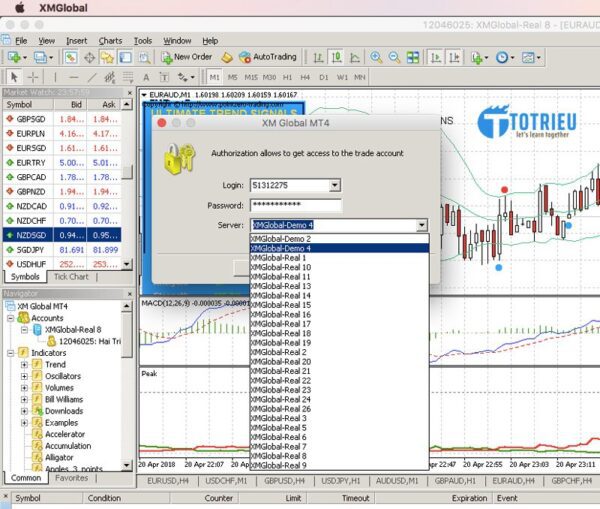
Cuối cùng, bạn sẽ thấy giao diện tổng quan của MetaTrader 4 thế này:

Ở khung màu đỏ chính là thông tin tài khoản của bạn. Bạn có thể thêm các tài khoản khác, tương tự ở đây.
Trước khi giao dịch, tôi khuyên bạn nên tham khảo qua các bài học về Mô hình nến Nhật.
Và nếu bạn đăng ký nhận Email mới từ Blog của Tô, Bạn sẽ nhận được bộ 15 Ebook về Thị trường chứng khoán, thị trường ngoại hối miễn phí.
Chúc bạn thành công!

